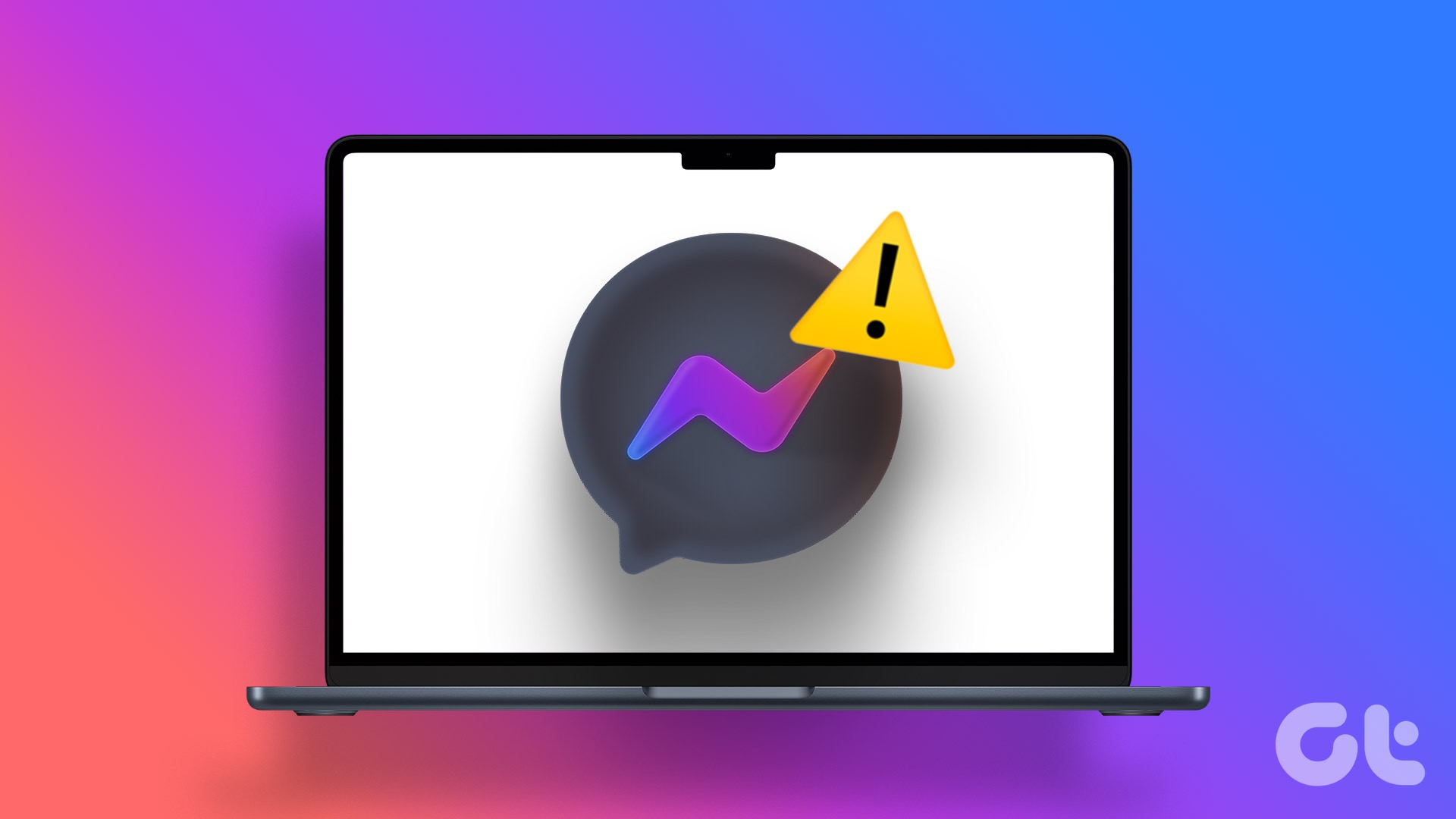11 روش برتر برای رفع عدم کارکرد مسنجر فیس بوک در مک
فیس بوک برنامه های بومی مسنجر را در ویندوز و مک ارائه می دهد. اگرچه از ویژگی های غنی برخوردار است، اما بسیاری از بی نظمی های مسنجر در مک شکایت کرده اند. میتوانید برای بررسی پیامهای جدید به نسخه دسکتاپ مسنجر بروید، اما ممکن است از همه ویژگیها پشتیبانی نکند و تجربهای کمتر از حد متوسط را برای شما به ارمغان بیاورد. در اینجا بهترین راه ها برای رفع عدم کارکرد مسنجر فیس بوک در مک آورده شده است.
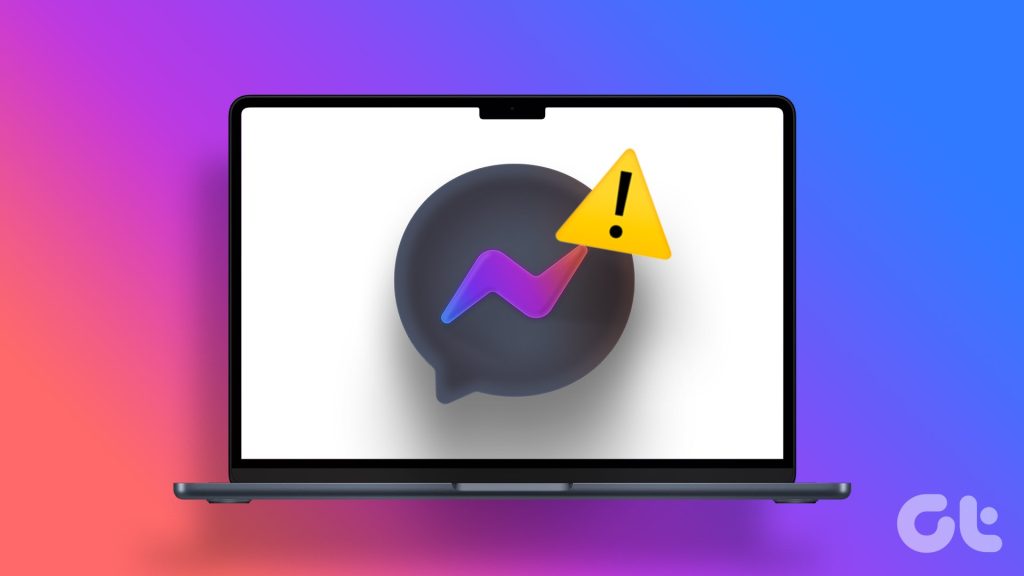
هنگامی که در استفاده از مسنجر در مک با مشکل مواجه می شوید، ممکن است پیام های مهم دوستان یا اعضای خانواده خود را از دست بدهید. به جای اینکه مکرراً تلفن خود را برای بررسی هشدارهای جدید انتخاب کنید، از ترفندهای عیب یابی زیر برای رفع مشکل استفاده کنید.
1. اتصال شبکه را بررسی کنید
آیا با مشکلات اتصال به اینترنت در مک خود مواجه هستید؟ به دلیل مشکلات Wi-Fi نمی توانید پیام های جدیدی دریافت یا ارسال کنید. برای لذت بردن از ارتباط بیوقفه، باید به یک شبکه وایفای با سرعت بالا وصل شوید.
مرحله 1: روی نماد Wi-Fi در نوار منو کلیک کنید.
گام 2: به یک شبکه Wi-Fi قابل اعتماد متصل شوید.
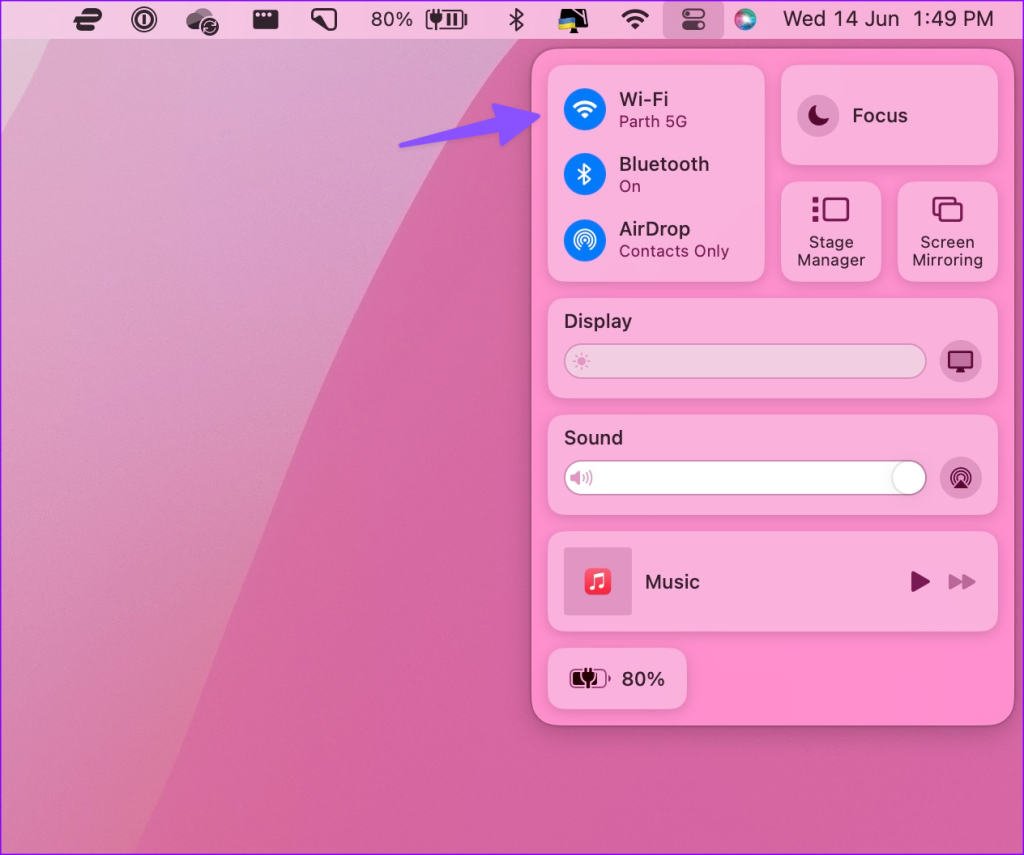
اگر وای فای در مک خاکستری است، پست اختصاصی ما را بخوانید تا مشکل برطرف شود. مواقعی وجود دارد که Wi-Fi بدون اتصال به اینترنت متصل می ماند. برای رفع آن می توانید پست عیب یابی را بررسی کنید.
2. Notifications for Messenger را فعال کنید
هنگامی که برای اولین بار مسنجر را در مک راه اندازی می کنید، سیستم از شما می خواهد که مجوز اعلان را فعال کنید. اگر مجوز را رد کرده اید، از مراحل زیر برای فعال کردن آن استفاده کنید.
مرحله 1: روی نماد Apple در نوار منو کلیک کنید و تنظیمات سیستم را از منوی زمینه انتخاب کنید.

گام 2: اعلان ها را از نوار کناری سمت چپ انتخاب کنید و از قسمت سمت راست مسنجر را انتخاب کنید.
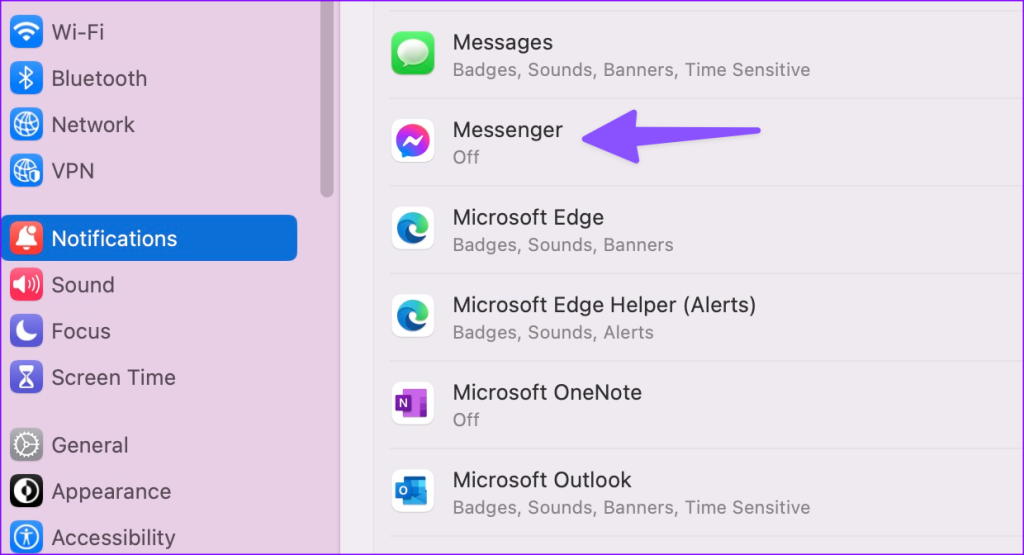
مرحله 3: جابجایی را در کنار Allow notifications فعال کنید.
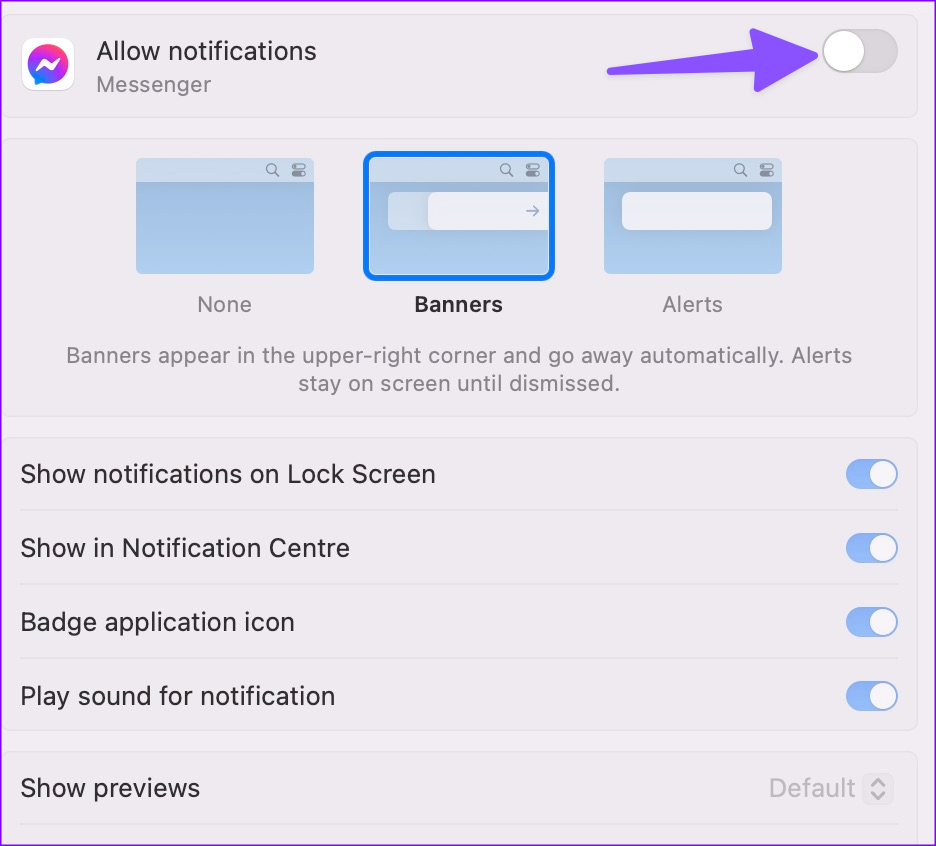
3. خروج اجباری از مسنجر
گاهی اوقات، فرآیند ضربه خورده میتواند باعث اختلال در عملکرد یک برنامه در مک شما شود. اگرچه ممکن است ندانید دقیقاً در پسزمینه چه اتفاقی میافتد، میتوانید به اجبار از مسنجر در مک خارج شوید. سپس می توانید دوباره آن را راه اندازی کنید تا بررسی کنید که کمک می کند.
مرحله 1: Command + Space را فشار دهید تا Spotlight Search راه اندازی شود، تایپ کنید نظارت بر فعالیت و بازگشت را فشار دهید تا باز شود.
گام 2: مسنجر را از لیست نامهای فرآیند انتخاب کنید و روی x در بالا کلیک کنید.
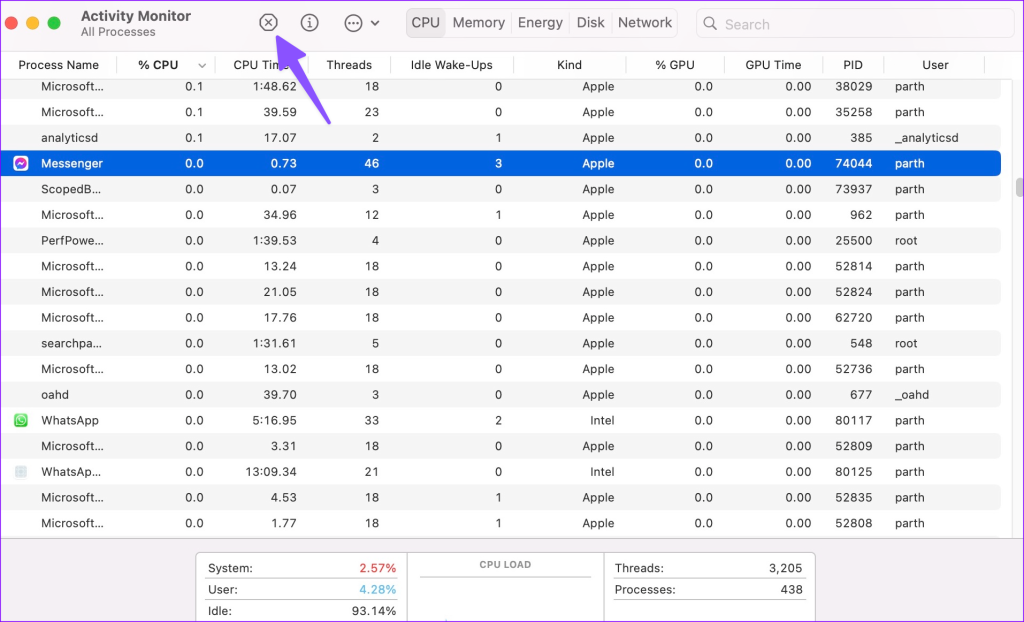
4. سرورهای فیس بوک را بررسی کنید
وقتی سرورهای فیس بوک با قطعی مواجه می شوند، نمی توانید از هیچ یک از خدمات و برنامه های شرکت استفاده کنید. می توانید به Downdetector بروید و مسنجر را جستجو کنید. افزایش قطعی و شکایات کاربران موجود این مشکل را از سمت سرور فیس بوک تأیید می کند.
5. ممکن است شخص شما را مسدود یا محدود کرده باشد
وقتی همه چیز با شخصی در فیس بوک به سمت جنوب پیش می رود، آن شخص ممکن است شما را در پلت فرم محدود یا مسدود کند. در این صورت، نمی توانید برای مخاطب خاص در فیس بوک پیام ارسال کنید. می توانید پست ما را بررسی کنید تا تفاوت بین محدود کردن و مسدود کردن را در فیس بوک بیاموزید. اگر می خواهید شخصی را در مسنجر محدود کنید، به راهنمای ما مراجعه کنید.
6. Focus را غیرفعال کنید
اپل نام Do Not Disturb را به عنوان Focus در مک تغییر نام داد. می توانید چندین نمایه Focus ایجاد کنید و یک محیط بدون حواس پرتی در Mac ایجاد کنید. اگر Focus on Mac را فعال کرده باشید، ممکن است در دریافت اعلانها از مسنجر با مشکل مواجه شوید.
مرحله 1: مرکز کنترل را از گوشه سمت راست بالا باز کنید.
گام 2: Focus را غیرفعال کنید.
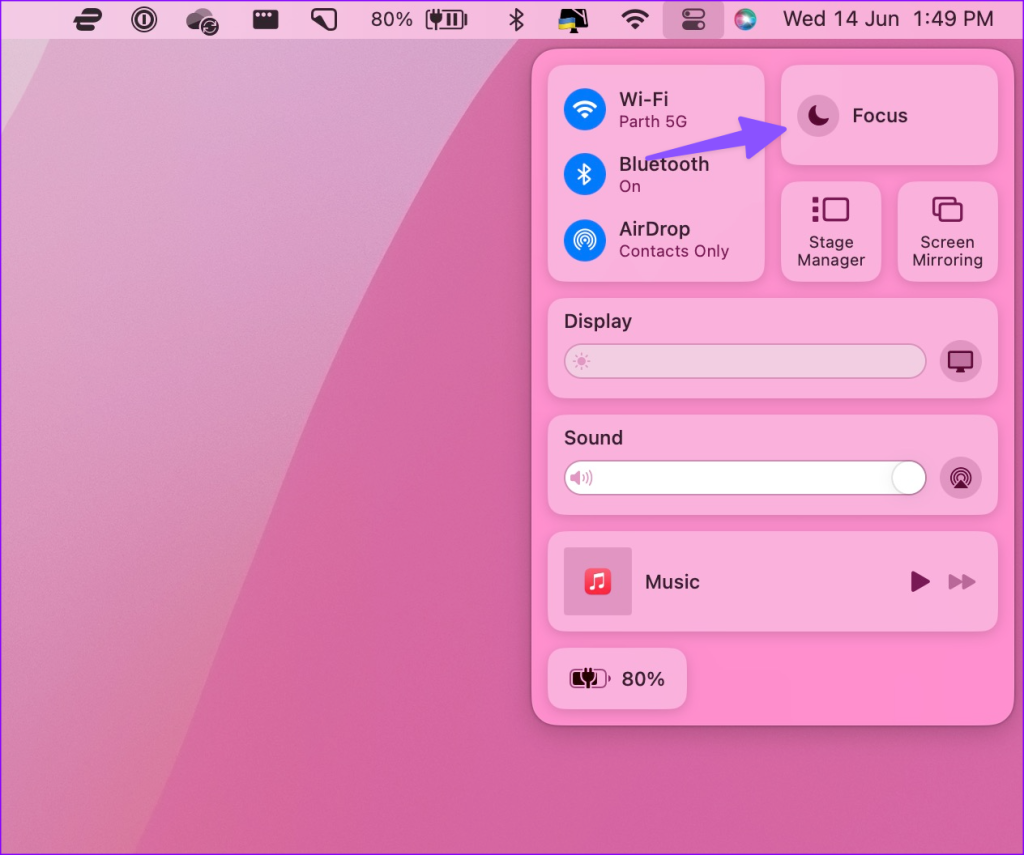
7. VPN را خاموش کنید
اگر از مسنجر فیس بوک در اتصال VPN فعال در مک استفاده می کنید، ممکن است گاه به گاه با سکسکه مواجه شوید. مسنجر ممکن است خطای «بدون اتصال به اینترنت» را در آدرس IP اصلاح شده نشان دهد.
اکثر برنامه های VPN در نوار منوی Mac باقی می مانند. می توانید روی یک برنامه VPN فعال کلیک کرده و آن را قطع کنید. اگر می خواهید با برنامه VPN مورد علاقه خود در Mac ادامه دهید، به سرور دیگری متصل شوید و دوباره از مسنجر استفاده کنید.
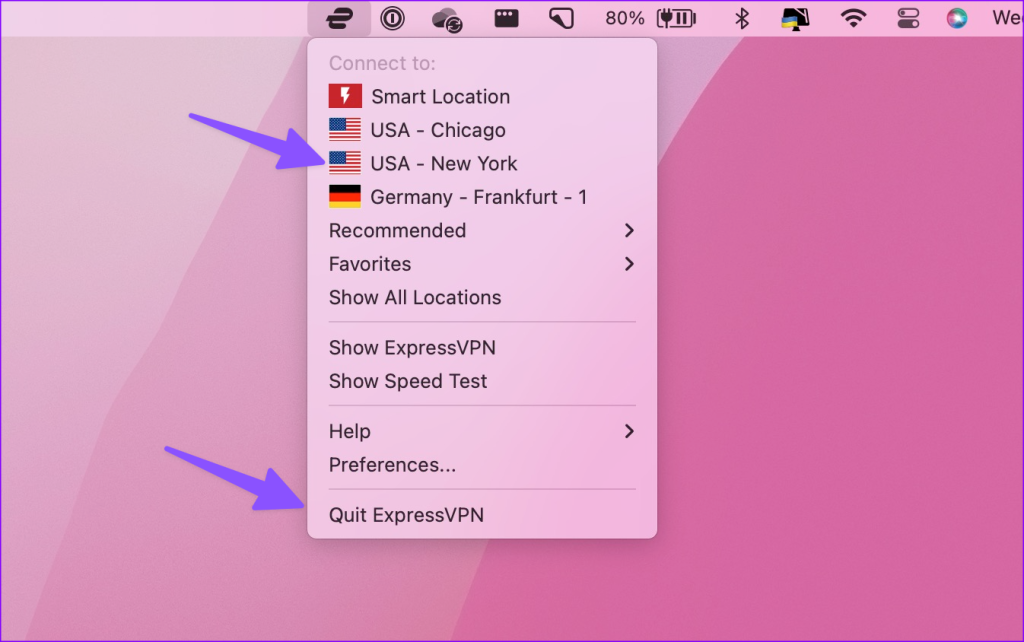
8. فیس بوک حساب شما را محدود کرد
فیس بوک ممکن است حساب شما را به دلیل استفاده نادرست از پلتفرم، نقض دستورالعمل های شرکت، محتوای متنفر و چندین دلیل دیگر محدود کند. در این صورت، نمی توانید در مک خود وارد مسنجر شوید و پیام ارسال کنید. باید منتظر بمانید تا فیس بوک محدودیت های حساب شما را در این پلتفرم لغو کند.
پس از لغو ممنوعیت حساب کاربری توسط فیس بوک، دستورالعمل ها و قوانین انجمن را دنبال کنید تا از محدودیت دائمی در پلت فرم رسانه های اجتماعی جلوگیری کنید.
9. فیس بوک مسنجر را به روز کنید
به دلیل قدیمی بودن ساخت برنامه، برنامه بومی مسنجر ممکن است در مک به خوبی کار نکند. از آنجایی که مسنجر از اپ استور در دسترس است، بهروزرسانی آن به آخرین نسخه بسیار آسان است.
مرحله 1: Mac App Store را در Mac باز کنید. از نوار کناری سمت چپ به Updates بروید.
گام 2: آخرین آپدیت مسنجر را دانلود و نصب کنید.

10. فیسبوک مسنجر را دوباره نصب کنید
میتوانید فیسبوک مسنجر را دوباره نصب کنید و دوباره امتحان کنید.
مرحله 1: Finder را در مک باز کنید. به منوی برنامه ها بروید.
گام 2: روی مسنجر کلیک راست کرده و به Bin منتقل کنید.

Mac App Store را باز کنید، Facebook Messenger را جستجو و دانلود کنید. سپس، با جزئیات حساب خود وارد شوید و دوباره امتحان کنید.
11. از مسنجر وب استفاده کنید
وقتی هیچ یک از ترفندها جواب نداد، وقت آن است که از وب مسنجر برای دسترسی به پیام های خود استفاده کنید. می توانید از لینک زیر برای بازدید از مسنجر در وب استفاده کنید و با جزئیات حساب فیس بوک خود وارد شوید.
پیامک را از مک خود شروع کنید
کار نکردن فیس بوک مسنجر در مک می تواند ارتباط شما را مختل کند. قبل از اینکه با یک نسخه وب پایه کنار بیایید، از ترفندهای بالا برای رفع مشکل استفاده کنید.